Maison >Tutoriel logiciel >Logiciel de bureau >Tutoriel sur la façon d'insérer des images dans des documents Word
Tutoriel sur la façon d'insérer des images dans des documents Word
- WBOYWBOYWBOYWBOYWBOYWBOYWBOYWBOYWBOYWBOYWBOYWBOYWBavant
- 2024-04-24 12:25:291332parcourir
Lors de la rédaction de documents, il est souvent nécessaire d'insérer des images pour augmenter la lisibilité et l'esthétique. L'éditeur PHP Xigua a appris que de nombreux utilisateurs rencontrent des difficultés lors de l'insertion d'images dans des documents Word. Cet article présentera ce problème en détail et vous guidera pour maîtriser facilement les compétences d'insertion d'images dans des documents Word. Maintenant, laissez l'éditeur PHP Xigua vous révéler ce problème et rendre vos documents plus intéressants.
Ouvrez d'abord le document Word, regardez où dans le document vous devez insérer des images et trouvez l'emplacement où insérer les images.
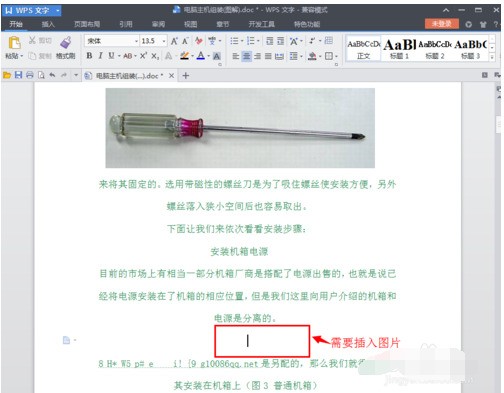
Cliquez sur [Insérer] dans le coin supérieur gauche du document Word - [▽] - [À partir du fichier] sur le côté droit de l'image, comme indiqué sur l'image :
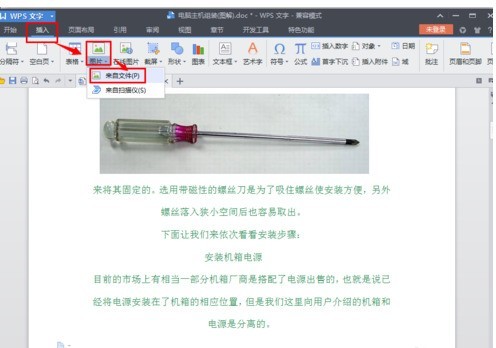
La boîte de dialogue suivante apparaît .
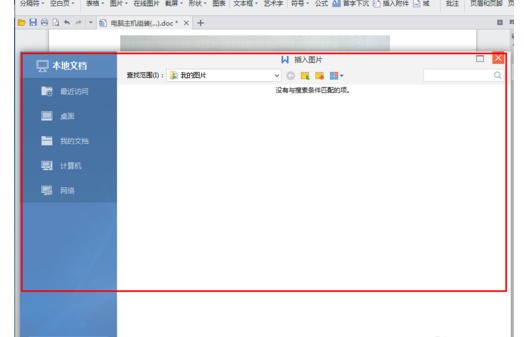
Cliquez sur le bouton [Bureau] à gauche, puis recherchez l'image que vous souhaitez télécharger [Host.png], et enfin cliquez sur [Ouvrir].
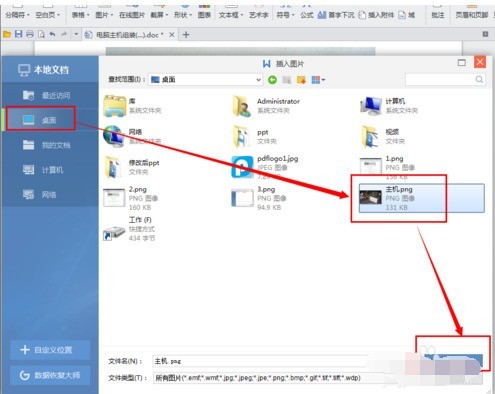
Regardez le document après avoir inséré l'image, comme indiqué sur l'image :
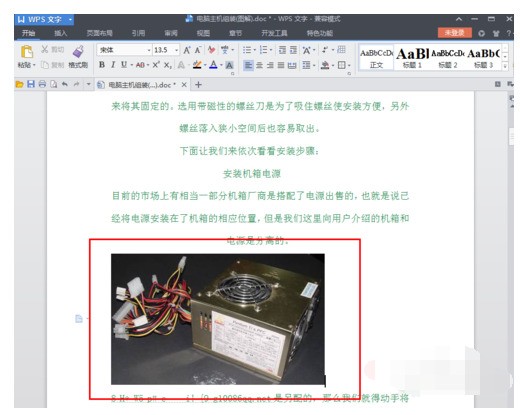
De toute évidence, l'image n'est pas alignée avec le contenu du document et l'alignement de l'image doit être ajusté. Sélectionnez l'image et cliquez sur le bouton Aligner au centre ci-dessus.
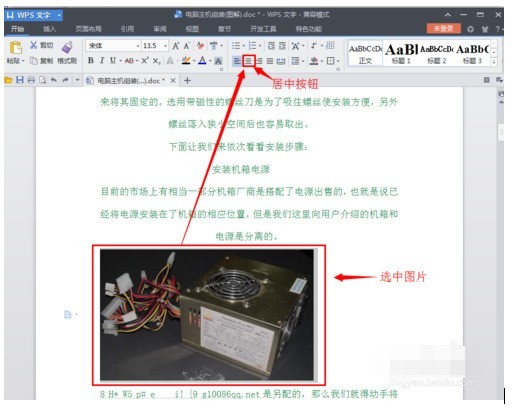
7 De cette façon, l'image a été insérée avec succès dans le document Word. Enfin, jetons un coup d'œil à l'effet global du document Word.
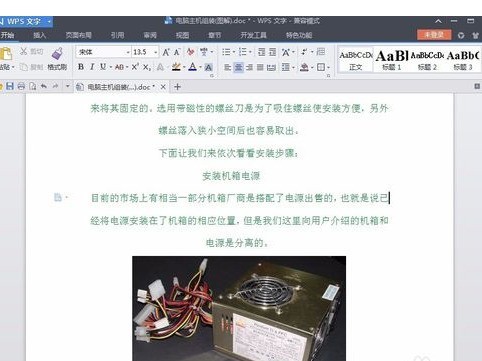
Ce qui précède est le contenu détaillé de. pour plus d'informations, suivez d'autres articles connexes sur le site Web de PHP en chinois!
Articles Liés
Voir plus- Explication détaillée sur la façon d'ouvrir et de lire les fichiers CSV
- Étapes et précautions pour l'ouverture et le traitement des fichiers au format CSV
- Méthodes et conseils pour ouvrir des fichiers CSV : Convient à une variété de logiciels
- Un guide rapide sur la manipulation des fichiers CSV
- Apprenez à ouvrir et à utiliser correctement les fichiers CSV

